Iconoid vous aide à mieux gérer les icônes de votre bureau Windows
Le désencombrement est important, que ce soit votre chambre ou votre bureau. Un bureau propre et bien rangé n'est pas seulement agréable à regarder, il augmente également votre productivité. Il est toujours plus facile de trouver des choses sur un bureau propre par rapport à celui encombré de nombreuses icônes inutiles. Pendant que nous travaillons, nous ne réalisons pas vraiment que nous sauvegardons les fichiers et les dossiers sur le bureau, en fait, nous sauvegardons intentionnellement nos fichiers et dossiers importants sur le bureau pour un accès facile. Mais, à la fin de la journée, nous avons un bureau désordonné et désorganisé avec de nombreuses icônes.
Bien que vous puissiez toujours supprimer l'icône inutile ou nettoyer manuellement l'encombrement du bureau Windows , il existe de bonnes et utiles applications tierces gratuites disponibles pour la même chose. Iconoid est l'une de ces applications qui vous aide à nettoyer votre bureau et à mieux le gérer.
Iconoid – Gérer les icônes du bureau
Iconoid est une application simple très légère qui prend moins d'une minute pour atterrir sur votre PC. Avec un assistant d'installation rapide et court, l'application est installée et prête à l'emploi. Au début, vous pourriez trouver l'interface un peu déroutante et vous pourriez prendre un certain temps pour comprendre les fonctionnalités, mais c'est très facile une fois que vous l'avez vérifié correctement.
Caractéristiques iconoïdes
En bref, Iconoid est un gestionnaire d'icônes de bureau qui vous permet de :
- Enregistrer et restaurer les positions des icônes
- Supprimer(Remove) ou colorer l'arrière-plan du texte de l'icône
- Sélectionnez n'importe quelle couleur pour le texte de l'icône
- Masquer automatiquement les icônes.
Cette application simple vous donne plus de contrôle sur votre bureau et active les paramètres de personnalisation du bureau. Vous pouvez masquer les icônes lorsque vous n'en avez pas besoin ou les faire réapparaître en un seul clic.
Masquer les icônes(Hide the icons)
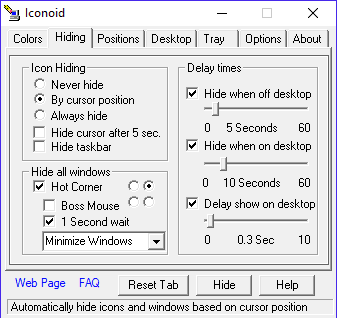
Avec cette petite application, vous pouvez masquer toutes les icônes de votre bureau pendant 5 secondes ou selon l'affichage de votre curseur ou les masquer toujours. Lorsque vous sélectionnez l' option Toujours masquer(Always hide ) , vous pouvez les faire apparaître d'un simple clic de souris. Vous pouvez ajuster les paramètres sous l' onglet Masquer .(Hide)
Fond d'icône(Icon Background)
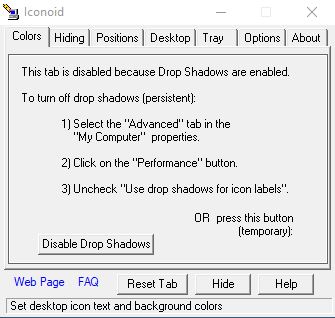
Bureau(Desktop)
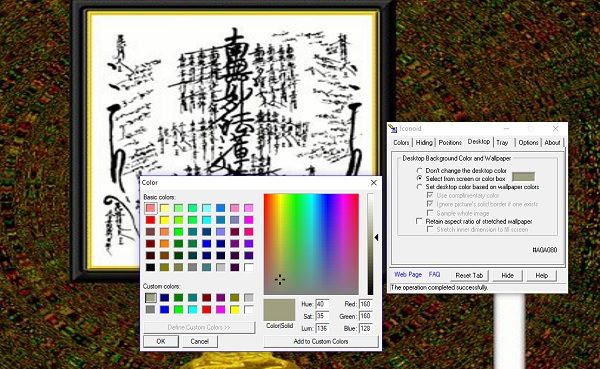
Plateau(Tray)
L' onglet Plateau(Tray) est bien sûr pour les options de la barre d'état système. Vous pouvez ajuster les paramètres de l'icône de la barre d'état où vous pouvez afficher ou masquer l'icône de la barre d'état, modifier les options d'arrière-plan, ajuster les positions des icônes et plus encore. Il existe une autre option de Do the icon Dance, mais cela n'a pas fonctionné pour moi, donc je ne sais pas très bien ce que c'est.
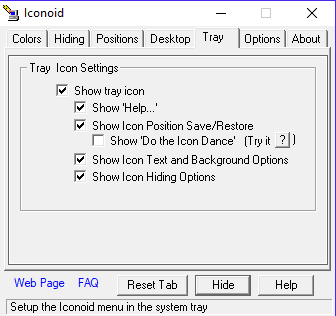
Options iconoïdes(Iconoid Options)
L' onglet Options vous permet de décider de démarrer Iconoid avec (Hot Keys)Windows(Iconoid) ou maintenant(Windows) , d'afficher ou non les info-bulles, d'activer le fondu de fenêtre, etc. paramètres sur votre PC en tant que fichiers de registre.
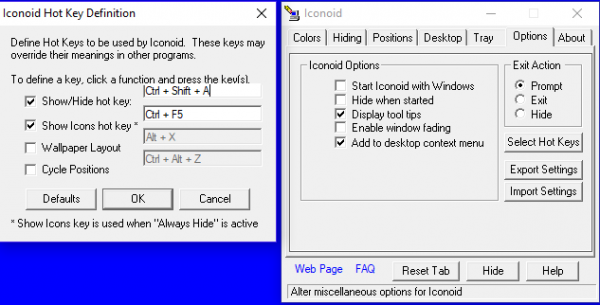
D'autres paramètres incluent le positionnement séparé des icônes, l'utilisation de positions relatives, des emplacements spéciaux pour les icônes, l'intégration de l' application Iconoid à l'explorateur, etc.
Dans l'ensemble, c'est une application simple et légère qui fonctionne rapidement. Tous les paramètres que vous appliquez prennent effet immédiatement. L'application charge à peine la mémoire de votre système ou le processeur(CPU) . Je n'ai rencontré aucun plantage lors du test de l'application, ni ne s'est bloqué. Donc, si vous souhaitez avoir plus de contrôle sur les icônes de votre bureau, vous pouvez télécharger l'application ici(here)(here) . L'application fonctionne également sur Windows 10 .
Related posts
Restaurer le bureau icon layout à la position d'origine dans Windows 10
Fix White Blank Icons sur Desktop à Windows 11/10
Comment afficher des icônes ou Hide Desktop dans Windows 10
Windows 10 icon spacing foiré
Impossible de déplacer les icônes de bureau dans Windows 10
Remove History Entrées de Remote Desktop Connection à Windows 11/10
Windows clé bloquée après la commutation de Remote Desktop session
Lock, Save et rétablir la disposition des icônes de bureau avec DesktopOK
DesktopCal Desktop Calendar app pour Windows 10
Desktop Background Group Policy ne s'applique pas dans Windows 10
Bureau à distance ne peut pas se connecter à l'ordinateur distant sur Windows 11/10
Ne peut pas copier Paste dans Remote Desktop Session dans Windows 10
Microsoft Remote Desktop Assistant pour Windows 10
Supprimer la bordure en pointillé autour des icônes sur le bureau Windows
IconRestorer Aide Save, Restore, Manage votre Desktop Icon Positions
Augmentez le nombre de Remote Desktop Connections dans Windows 11/10
Desktop Tips and Tricks virtuel pour Windows 10
Fix Desktop Icons Keep Rearranging en Windows 10
Correction des icônes du bureau manquantes ou disparues dans Windows
Connect iPhone à Windows 10 PC utilisant Microsoft Remote Desktop
